Word en PDFpeut faire en sorte que le format PDF, la mise en page, le format et la police ne soient pas modifiés.
Que voyez-vous sur votre ordinateur? Le mot peut être dû à différentes versions, différents environnements de navigateurs (PC, côté du téléphone mobile, les aperçus en ligne du navigateur). Il peut y avoir des caractères tronqués, des erreurs typographiques, etc. Parallèlement, pdf peut également intégrer des polices. Si votre police n’est pas installée dans le mot, l’affichage sera différent (la police pour la prévisualisation en ligne est limitée).
Q: Comment convertir Word en PDF?
A:
- Commencez à utiliser nos produits et allez àsanpdf.com.
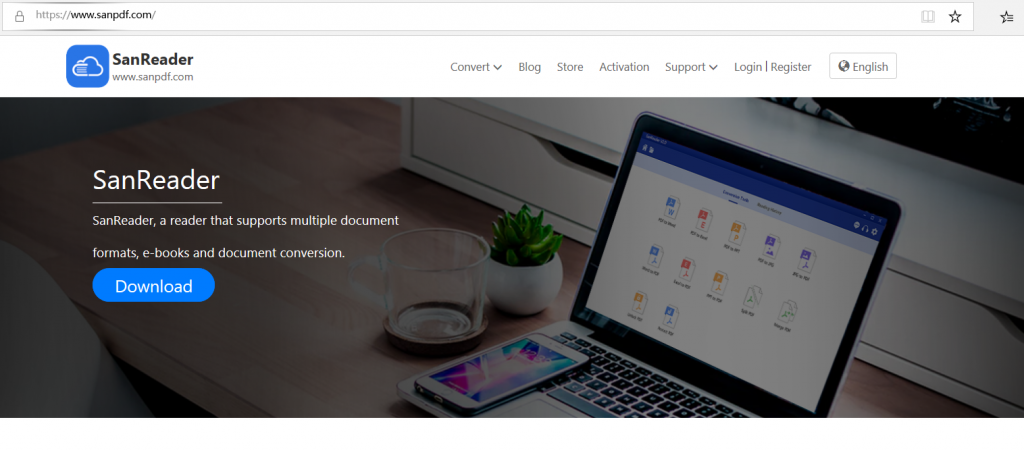
2. Cliquez sur la barre de navigation de la « conversion », sélectionnez « Word turn pdf » pour accéder à la page de conversion, cliquez sur le bouton « Choisir un fichier », puis sélectionnez le fichier que vous souhaitez convertir.
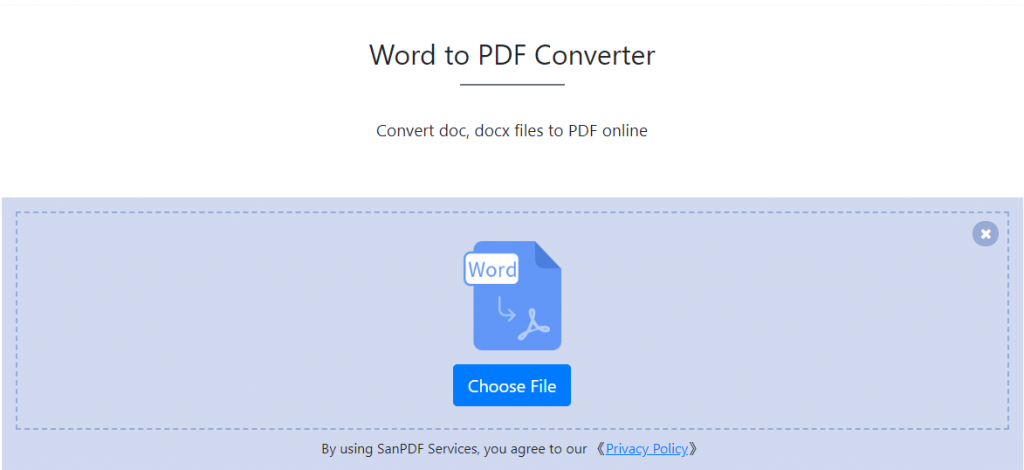
3.Cliquez sur « Upload File » pour lancer la conversion du format de fichier.
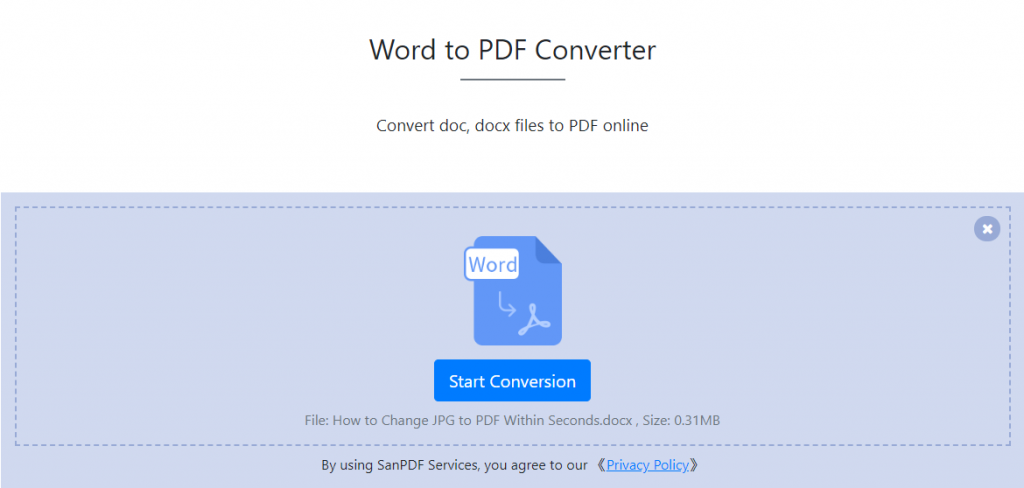
4. Cliquez sur « Télécharger le fichier » pour enregistrer les fichiers convertis.
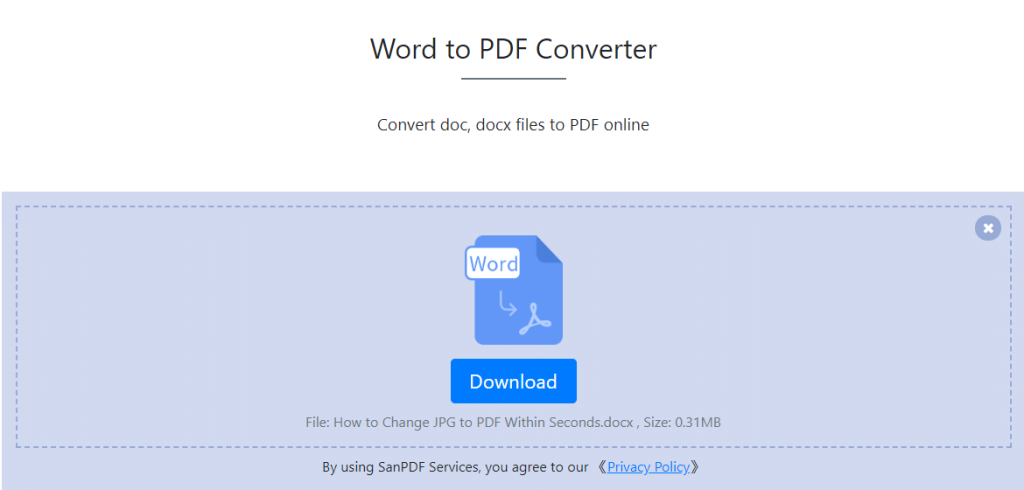
Pourquoi utiliser SanPDF pour convertir Word en PDF?
SanPDF Reader est un lecteur qui prend en charge plusieurs formats de document, livres électroniques et conversions de format de document.
Supporte les livres électroniques, bandes dessinées et autres documents et formats de livres électroniques PDF, XPS, DjVu, CHM, Mobi, EPUB. Il peut également fournir une conversion de format PDF et Office, PDF et JPEG, PNG, conversion de format d’image BMP, ainsi qu’une fonction de fractionnement et de fusion de documents PDF.
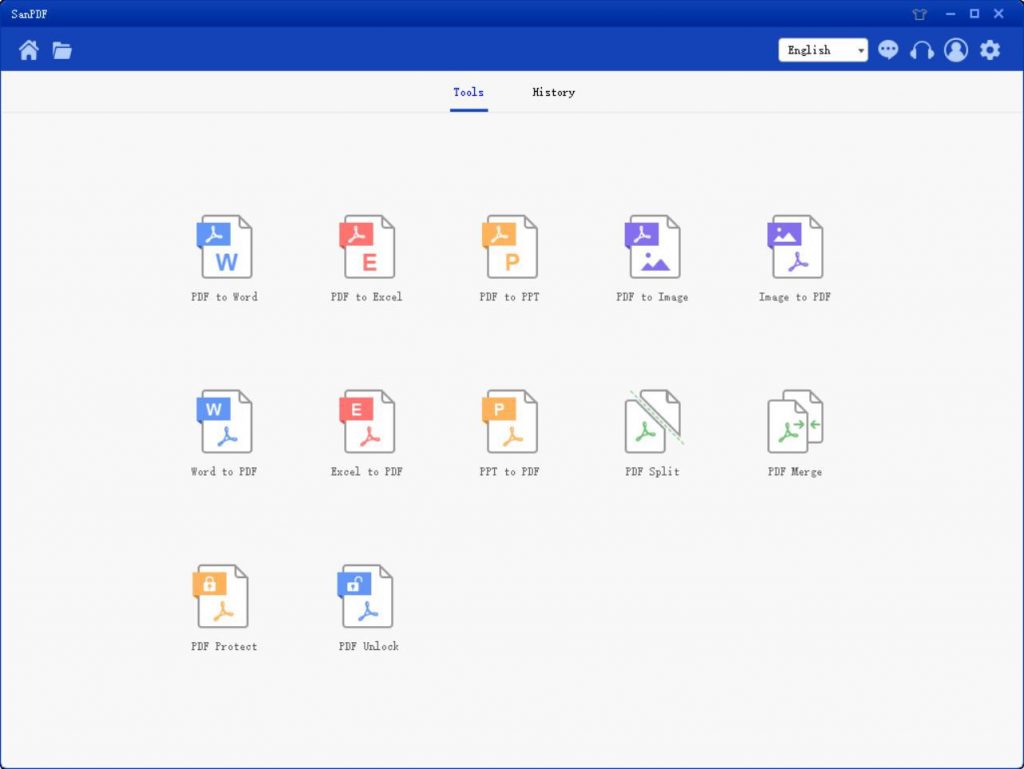
Lecture multiple Formats pour tout ce que vous voulez.
A partir de maintenant, vous faites pas besoin d’installer une variété de lecteurs de livres électroniques sur votre ordinateur, SanPDF peut répondre à votre demande.
Plusieurs documents Échanger pour améliorer l’efficacité.
Il peut vous aider à améliorer votre efficacité au travail, gagner plus de temps et profiter d’un la vie.
Desktop et Web, Pratique et confortable.
Les versions de bureau et Web sont disponibles pour répondre à vos besoins à tout moment, n’importe où.
Version de bureau prend en charge Windows XP / Vista / 7/8/10 et la version Web prend en charge Windows / Mac / Linux et autres systèmes d’exploitation.
Style de design plat, interface d’opération simple et rafraîchissante.
Version Web:
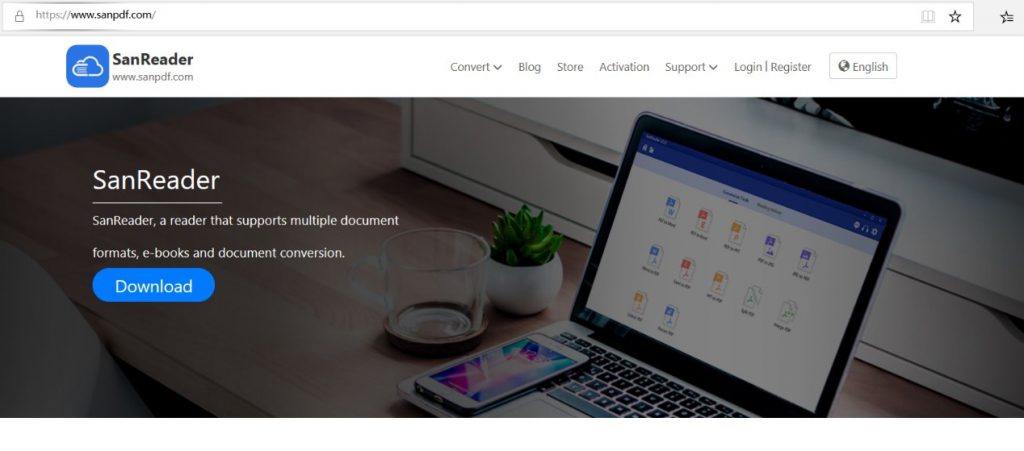
Version PC:
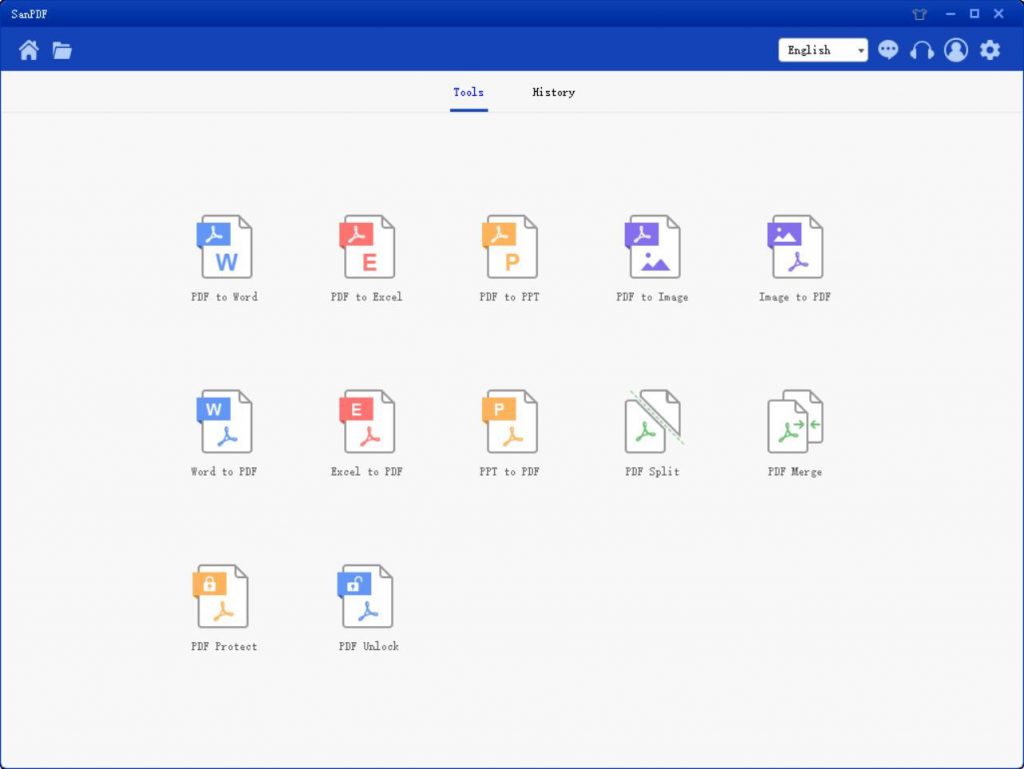
Avantages du PDF:
1. Les documents publics généraux de l’entreprise sont livrés aux employés au format PDF, car le format PDF peut empêcher d’autres personnes toucher par inadvertance le clavier pour modifier le contenu du fichier.
2. De plus, quand on édite la graduation rapport de conception en mots et l’envoyer au tuteur pour examen, il est également recommandé d’utiliser le format PDF. Parce qu’il n’y a pas de version du mot office, peut produire une confusion de format, mais pas le PDF.
3. En outre, lorsque le document est converti en Format PDF, l’espace mémoire occupé sera réduit et il sera plus facile de transfert.
4, après la conversion en PDF peut éviter la problèmes d’incompatibilité et de remplacement de polices générés par d’autres logiciels, que la flexibilité du document est améliorée.
5. Les pages du logiciel pour la lecture Les PDF sont relativement simples. Il est plus pratique pour l’utilisateur de parcourir la page, et peut être agrandie ou réduite à volonté.
6, les documents au format PDF peuvent être convertis à partir d’une bonne variété de logiciels. Tels que Word Office ou Photo Shop peuvent être convertis au format PDF.
7, le format PDF prend également en charge l’impression et ajouter des commentaires et d’autres contenus. Lors de la lecture d’un document, on peut ajouter des commentaires au contenu que nous lisons en lisant, ce qui est pratique et pratique.
Ensuite, il y a les inconvénients du PDF:
Les modifications sont trop peu pratiques, évitent les modifications involontaires et entravent les modifications normales. Mais même dans ce cas, en utilisant le logiciel en ligne gratuit de SanPDFPDF à WordCet outil peut vous aider à résoudre ce problème.
Le plus populaire PDF to Doc Converter
1. Commencez à utiliser nos produits et entrezsanpdf.com.
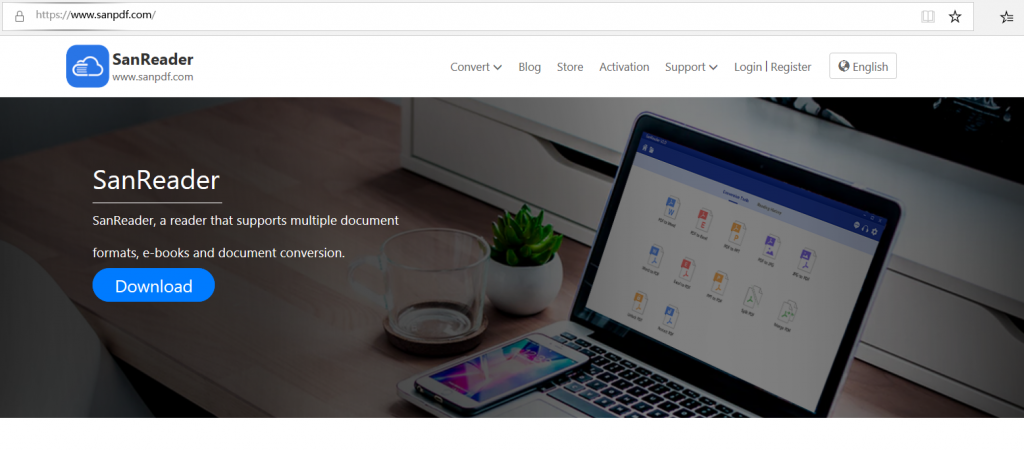
2.Cliquez sur la barre de navigation de la sélection « conversion » « PDF transfer Word » pour accéder à la page de conversion, cliquez sur le bouton « Choisissez un fichier » et sélectionnez le fichier PDF que vous souhaitez convertir.
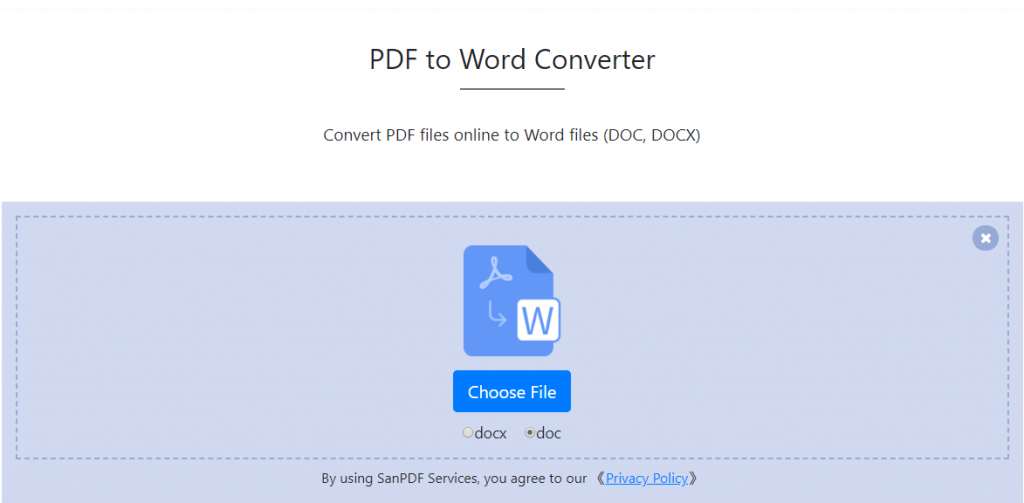
3. Cliquez sur « télécharger les fichiers » pour lancer la conversion du fichier. formats.
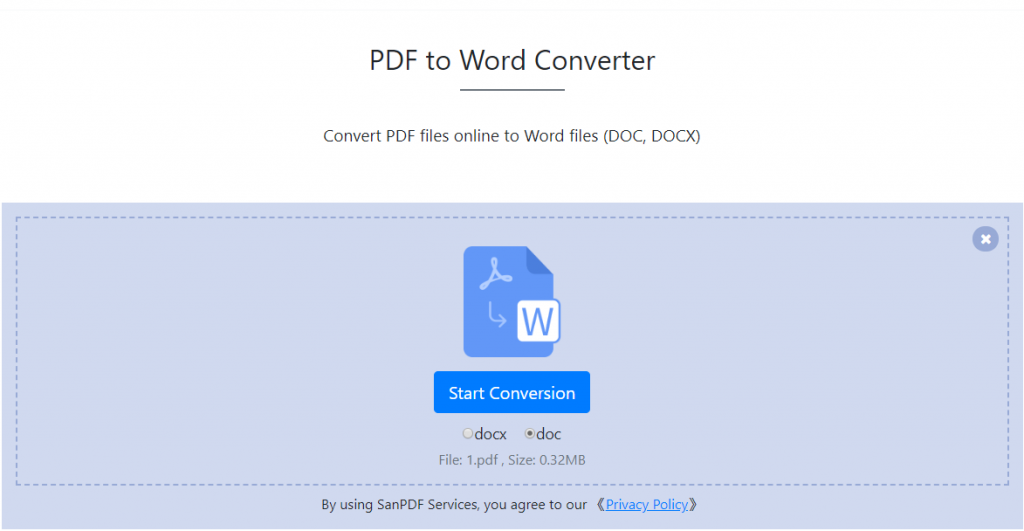
Cliquez sur « télécharger le fichier », vous pouvez enregistrer les fichiers convertis.
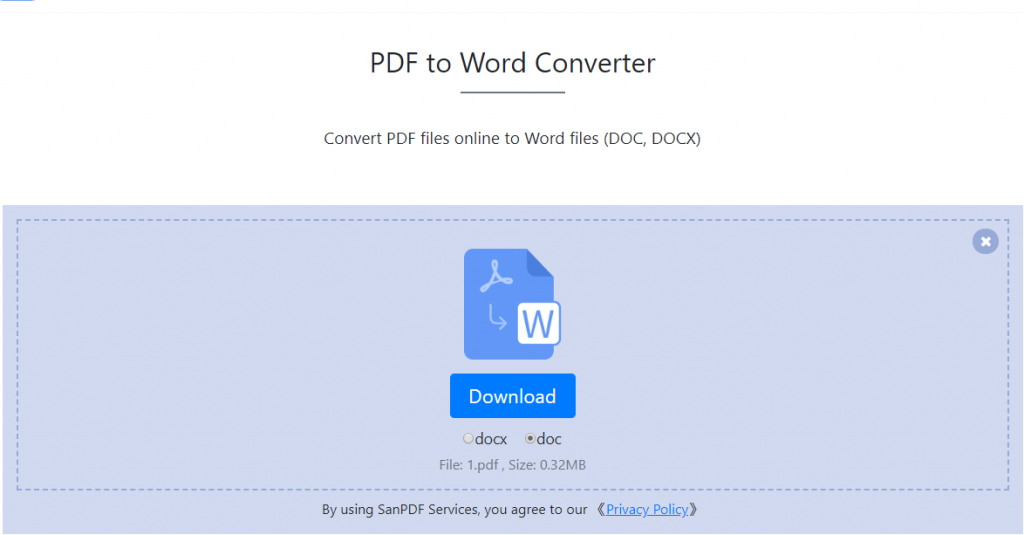
Word a deux formats de fichier, doc et docx.
1. DOC est le format de document par défaut édité avant Word2003, et DOCX est le format de document par défaut édité après Word2007.
2, les documents DOC peuvent être ouverts avec tous les mots, et les documents DOCX peuvent uniquement être ouverts avec Word2007.
3, DOCX ouvert plus rapidement que la vitesse de réponse DOC.
4, DOCX plus petit que DOC.
Le format de fichier PDF est plus formel que le Document au format Word. Les documents Word ne sont pas aussi pratiques que PDF en termes d’utilisation multi-plateforme. Et les documents Word peuvent être édités et modifiés, et ne sont pas aussi bons que PDF en termes de sécurité et de fiabilité. Il est souvent difficile de refléter les informations de mise en page formatées avec d’autres éditions logiciel, et son utilisation comporte certaines limites.
Voulez-vous PDF to Word, en fait, il existe de nombreux façons. Aujourd’hui, pour vous parler d’une méthode relativement simple de conversion! Utilisation SanPDF convertisseur professionnel pour vous aider facilement PDF à Word.
Le plus populaire PDF to Docx Converter
1. Commencez à utiliser nos produits et entrezsanpdf.com.
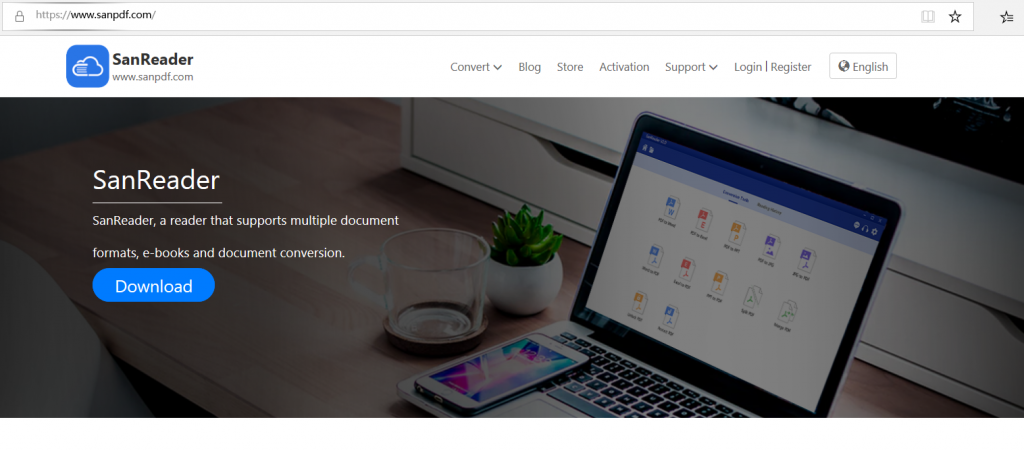
2.Cliquez sur la barre de navigation de la sélection « conversion » « PDF transfer Word » pour accéder à la page de conversion, cliquez sur le bouton « Choisissez un fichier » et sélectionnez le fichier PDF que vous souhaitez convertir.
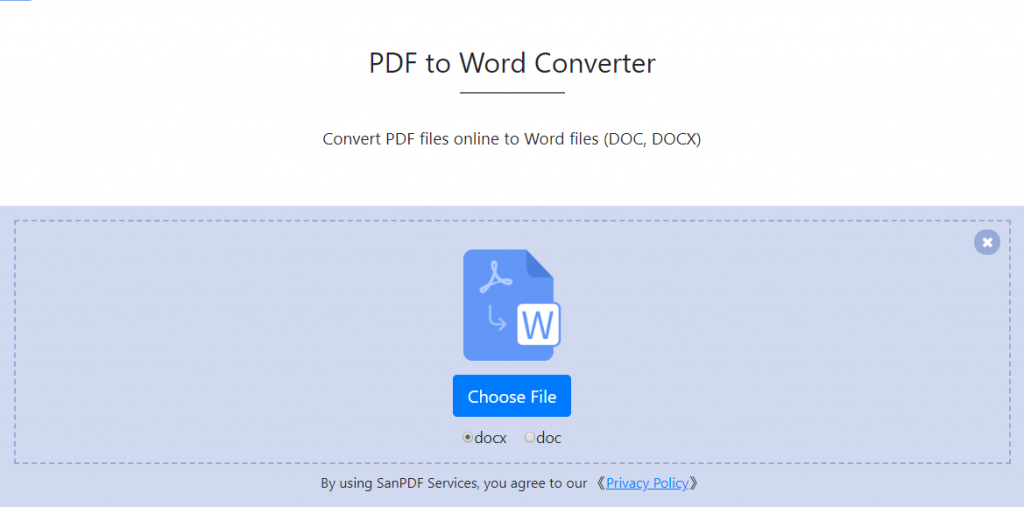
3. Cliquez sur « télécharger les fichiers » pour lancer la conversion du fichier. formats.
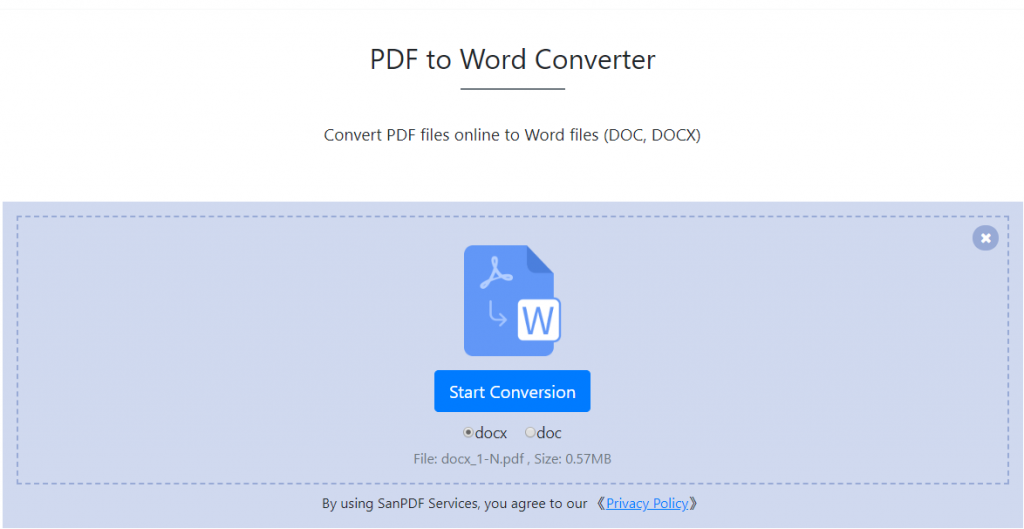
Cliquez sur « télécharger le fichier », vous pouvez enregistrer les fichiers convertis.
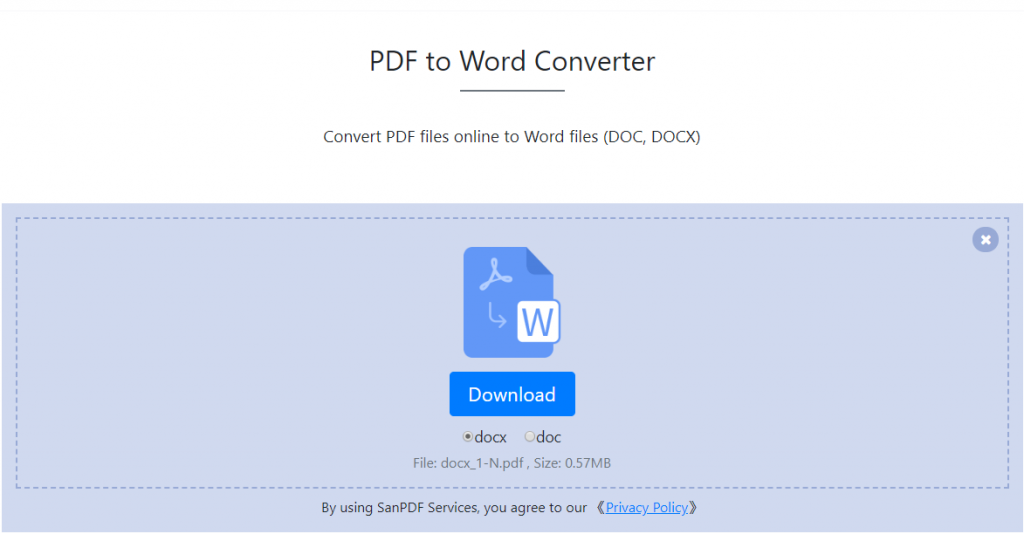
Q: Je ne trouve pas mon fichier converti / Où se trouve mon dossier va?
Si vous n’avez pas enregistré votre SanPDF compte et utilisez le convertisseur en ligne pour convertir votre fichier, veuillez télécharger le fichier converti immédiatement et conservez-le en sécurité pendant la conversion. Lorsque la page de conversion sera fermée, vous ne pourrez plus télécharger le fichier. fichier converti. Si vous avez enregistré votre compte SanPDF, vous pouvez vous connecter à votre compte dans les 24 heures suivant la conversion, recherchez le fichier converti dans le répertoire. Historique de conversion et téléchargez-le. Attention, s’il vous plaît! Garder votre dossier sûr, les serveurs de SanPDF suppriment automatiquement et définitivement le fichier converti après 24 heures. Par conséquent, veillez à le télécharger et à le conserver dans un coffre-fort. placer immédiatement après la conversion.
Limites:
Les utilisateurs non inscrits ont 10 conversions, qui ne peuvent convertir que des fichiers de 2 Mo à la fois, et la limite de temps est limitée à deux heures. Si vous souhaitez un traitement illimité et plusieurs fichiers PDF à rédiger, consultez notrele magasin, qui activera cette fonctionnalité ainsi que de nombreuses autres autorisations.
Sécurité:
Nous respectons le droit à la vie privée. Après 24 heures de conversion de fichier, ils seront toujours supprimés de notre serveur. Pour plus informations, s’il vous plaît lire notre politique de confidentialité.
SanPDF, vous aide à améliorer votre efficacité et à gagner du temps, pour une vie haute en couleurs.